Pegar en un comentario (Microsoft Excel)
Malcolm necesita copiar un rango de celdas y pegarlas en un comentario.
(No necesita pegar las fórmulas en el rango, solo los resultados de las fórmulas). Cuando intenta hacer esto, cada vez que hace que el comentario sea editable, Excel deshace su selección y no puede pegar.
Históricamente, esto puede ser una operación un poco complicada debido a la forma en que Excel maneja copiar y pegar. Una forma en que la gente lo ha manejado a menudo es copiar las celdas de Excel y luego pegarlas en otro programa, como el Bloc de notas. Luego, puede copiarlos del otro programa y pegarlos en su comentario. Si no deseaba usar otro programa como intermediario, la única solución era usar una macro para tomar lo que está en el rango y meterlo en un comentario.
Sin embargo, una mejor solución es usar el Portapapeles de Office, que es una especie de versión ampliada del Portapapeles de Windows. Para utilizar el Portapapeles de Office de forma eficaz, todo lo que necesita hacer es mostrarlo. Simplemente muestre la pestaña Inicio de la cinta y haga clic en el pequeño icono en la parte inferior derecha del grupo Portapapeles. El Portapapeles de Office se muestra en el lado izquierdo de su hoja de trabajo.
Ahora, continúe y seleccione las celdas que desea copiar en el comentario.
Cuando presiona Ctrl + C para copiarlos, verá que aparecen en el panel del Portapapeles de Office. (Ver figura 1)
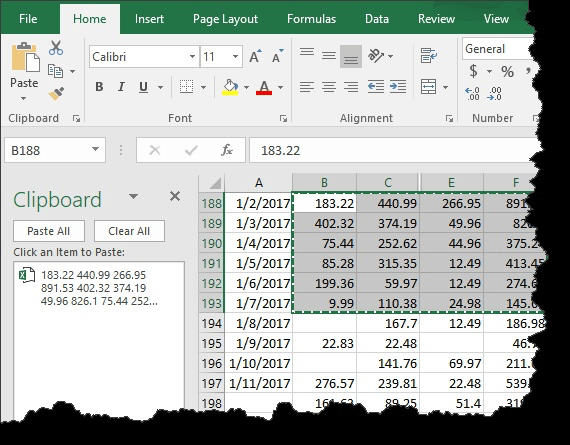
Figura 1. El panel del Portapapeles de Office.
Para pegar el rango en un comentario, simplemente inserte el comentario donde desee (o elija editar un comentario existente) y luego haga clic en el rango en el panel del Portapapeles de Office. Se coloca exactamente donde lo desea: en el comentario.
ExcelTips es su fuente de formación rentable en Microsoft Excel.
Este consejo (12446) se aplica a Microsoft Excel 2007, 2010, 2013, 2016, 2019 y Excel en Office 365.